
Kandungan
Dalam artikel ini: Padamkan tapak satu demi satuDelakkan keseluruhan senaraiReferences
Google Chrome menyimpan laman web yang sering anda lawati. Apabila anda membuka Chrome dan halaman utama ditetapkan secara lalai, anda akan melihat imej kecil tapak yang paling banyak dikunjungi di bawah bar carian Google. Untuk membersihkan senarai ini, pergi ke langkah 1 artikel ini.
peringkat
Kaedah 1 Keluarkan tapak satu demi satu
-
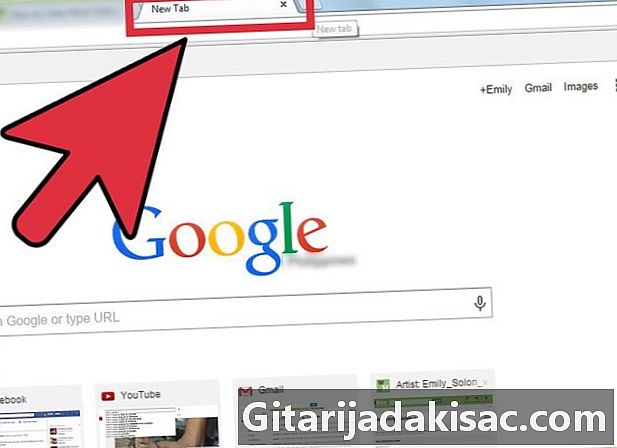
Buka Google Chrome atau tab navigasi baharu.- Jika anda belum menukar laman utama, halaman lalai akan menunjukkan bar carian Google. Di bawah, terdapat gambar kecil beberapa laman web yang paling banyak dikunjungi anda.
-
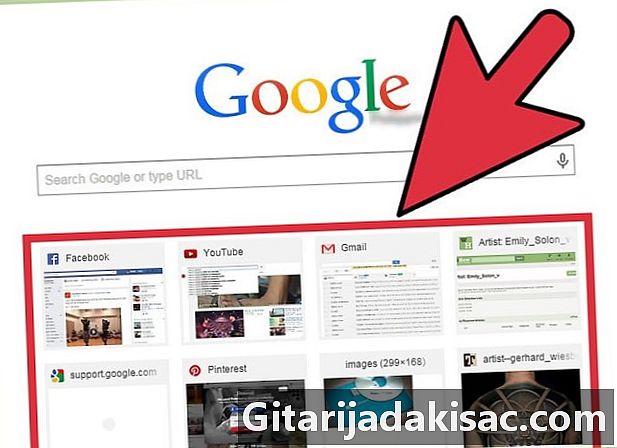
Arahkan kursor anda pada salah satu lakaran kecil. Butang X (dekat) kecil akan muncul di bahagian atas sebelah kanan. -
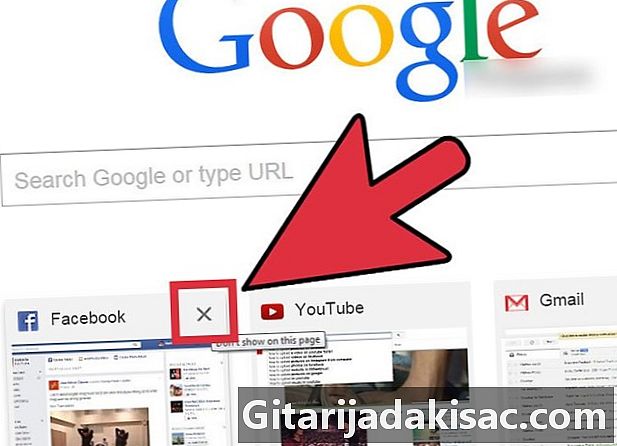
Close. Klik butang X untuk mengalih keluar tapak ini dari senarai. Sekiranya anda telah melawat beberapa laman web sejak kebelakangan ini, anda akan melihat lakaran kecil tapak berikutnya dalam senarai.
Kaedah 2 Padamkan keseluruhan senarai
-
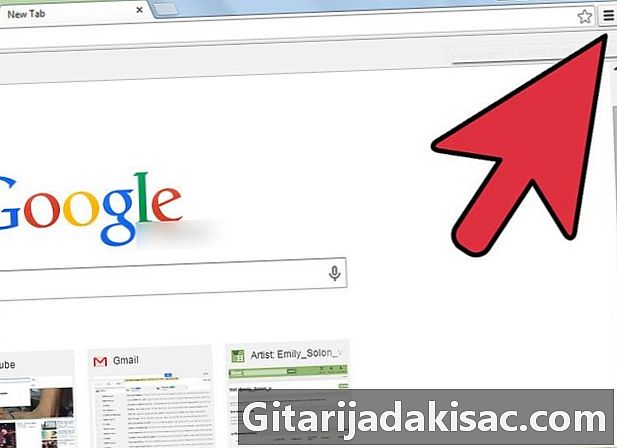
Masuk tetapan. Buka tetapan Google Chrome dengan mengklik butang di sudut kanan atas tetingkap. -
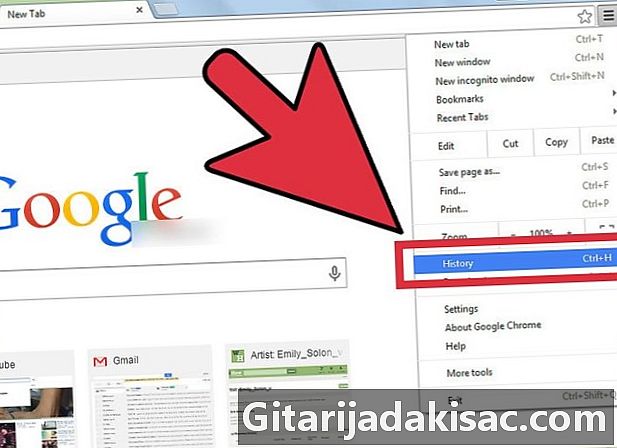
Klik pada sejarah. Dalam menu pop timbul, klik sejarah. Anda juga boleh membuka tab sejarah dengan menekan butang CTRL dan H pada papan kekunci pada masa yang sama. -

Klik butang "Clear browsing data". Tetingkap kecil akan muncul di mana anda boleh memilih data yang anda mahu padamkan serta masa. -
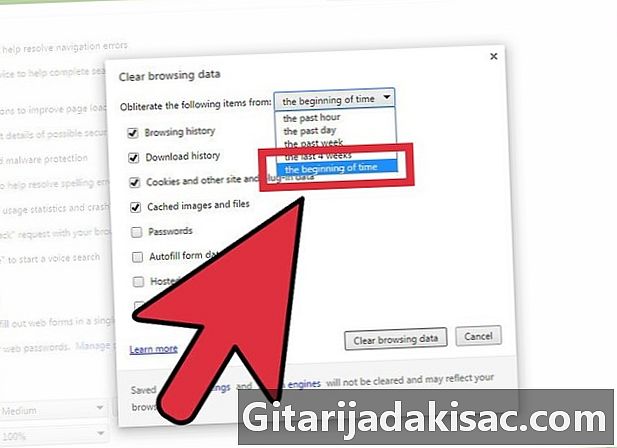
Klik butang lungsur dan pilih "dari permulaan". -
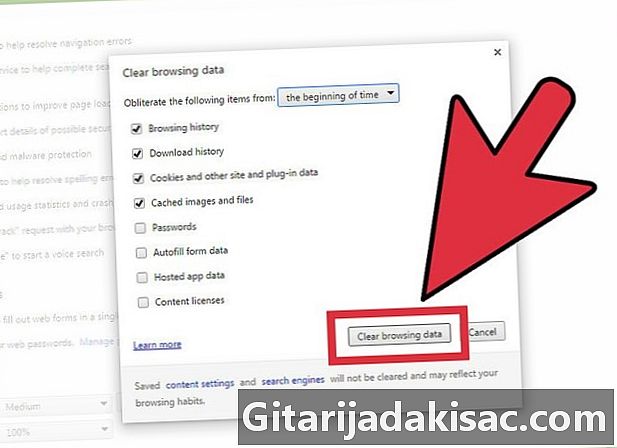
Klik pada Kosongkan data penyemakan imbas. Semua tapak dalam senarai tapak yang paling banyak dikunjungi akan dihapuskan.